O Modo de Segurança do Windows é útil para solucionar problemas do computador, incluindo problemas de software e hardware. Para acessar o Modo de segurança do Windows, selecione um link abaixo para a versão do Windows que você possui no seu computador.
Nota
Para acessar o Modo de segurança do Windows, é necessário o uso de um teclado funcional. Se o teclado do seu computador não funcionar, você não poderá acessar o Modo de Segurança.
Usuários do Microsoft Windows 10

Para acessar o Modo de segurança no Windows 10, siga as etapas abaixo.
- Pressione a tecla Windows, digite Alterar opções avançadas de inicialização e pressione Enter.
- Na guia Recuperação, selecione a opção Reiniciar agora em Inicialização avançada.
- Após um momento, você verá um menu com três opções. Selecione a opção Solucionar problemas.
- Selecione Opções avançadas, Configurações de inicialização e, em seguida, o botão Reiniciar.
- Uma tela como a mostrada deve aparecer. Selecione a opção Modo de segurança apropriada pressionando o número correspondente no teclado.
Método alternativo
- Pressione a tecla Windows e a tecla R juntas para acessar a opção Executar.
- Digite msconfig no campo Abrir:.
- Na janela Configuração do sistema, clique na guia Inicialização.
- No canto inferior esquerdo, na seção Opções de inicialização, marque a caixa Inicialização segura.
- Selecione a opção Mínima, depois Aplicar e, em seguida, OK.
- Reinicie o computador e ele deve carregar no modo de segurança.
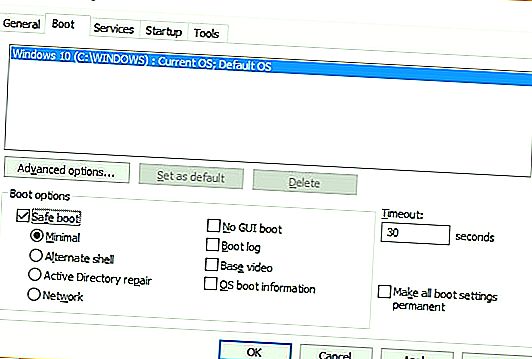
Nota
Se você usar a opção acima para acessar o Modo de segurança, precisará seguir as mesmas etapas e desmarcar a opção Inicialização segura ao concluir. Caso contrário, seu computador continuará sendo inicializado automaticamente no Modo de Segurança sempre que você o reiniciar.
Usuários do Microsoft Windows 8

Para acessar o Modo de segurança no Windows 8, siga as etapas abaixo.
- Pressione a tecla Windows, digite Alterar opções avançadas de inicialização e pressione Enter.
- Na guia Recuperação, selecione a opção Reiniciar agora em Inicialização avançada.
- Depois de um momento, você verá um menu com três opções, selecione Solução de problemas.
- Selecione Opções avançadas, Configurações de inicialização e, em seguida, o botão Reiniciar.
- Uma tela como a mostrada deve aparecer. Selecione a opção Modo de segurança apropriada pressionando o número correspondente no teclado.
Método alternativo 1
Nota
O método a seguir não funcionará se você tiver um SSD (unidade de estado sólido). Se você possui um SSD, tente a próxima seção.
- Quando o computador estiver inicializando, mantenha pressionada a tecla Shift e toque na tecla F8 repetidamente até que a tela Recuperação seja exibida.
- Clique na opção Ver opções avançadas de reparo na tela Recuperação.
- Na tela Escolha uma opção, selecione a opção Solução de problemas.
- Selecione Opções avançadas e, em seguida, Configurações de inicialização do Windows.
- Na tela Configurações do Windows, clique na opção Reiniciar.
Nota
Se você tiver problemas para acessar a tela de recuperação na etapa 1 acima, talvez seja necessário testá-lo várias vezes, com várias reinicializações do computador.
Quando o computador reiniciar, a tela Escolha opções avançadas, semelhante ao exemplo abaixo, deverá aparecer. Use as teclas de seta para ir para o Modo de segurança e pressione Enter.
Escolha Opções avançadas para: Microsoft Windows 8 (use as teclas de seta para realçar sua escolha.) Reparar o computador Modo de segurança com Modo de segurança de rede com prompt de comando Habilitar log de inicialização Habilitar vídeo de baixa resolução Modo de depuração Desabilitar reinicialização automática em caso de falha do sistema Desabilitar Aplicação de assinatura de driver Desativar o driver anti-malware de inicialização antecipada Inicie o Windows normalmente Descrição: inicie o Windows apenas com os principais drivers e serviços. Use quando não for possível inicializar após instalar um novo dispositivo ou driver.
Método alternativo 2
- Pressione a tecla Windows e a tecla R juntas para acessar a opção Executar.
- Digite msconfig no campo Abrir:.
- Na janela Configuração do sistema, clique na guia Inicialização.
- No canto inferior esquerdo, na seção Opções de inicialização, marque a caixa Inicialização segura.
- Selecione a opção Mínima, depois Aplicar e, em seguida, OK.
- Reinicie o computador e ele deve carregar no modo de segurança.
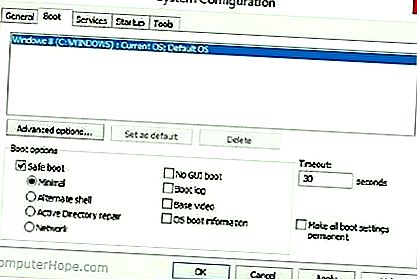
Nota
Se você usar a opção acima para acessar o Modo de segurança, precisará seguir as mesmas etapas e desmarcar a opção Inicialização segura ao concluir. Caso contrário, seu computador continuará sendo inicializado automaticamente no Modo de Segurança sempre que você o reiniciar.
Usuários do Microsoft Windows 7 e Windows Vista
Gorjeta
Se você estiver executando o Modo de segurança porque não pode entrar no Windows, tente primeiro carregar a última configuração válida. Consulte: Como carregar a última configuração válida.
Para entrar no Modo de segurança do Windows Vista e Windows 7, enquanto o computador está inicializando, pressione e mantenha pressionada a tecla F8, que deve exibir a tela Escolha opções avançadas, como mostrado abaixo. Use as teclas de seta para mover para destacar o Modo de segurança e pressione a tecla Enter.
Nota
Em alguns computadores, se você pressionar e segurar uma tecla enquanto o computador está inicializando, uma mensagem de tecla presa ocorre. Se isso ocorrer, toque continuamente em F8 na inicialização, em vez de pressioná-lo.
Problemas ao entrar no modo de segurança - Se, após várias tentativas, você não conseguir que a tela do Menu de opções avançadas do Windows apareça pressionando F8, desligue o computador enquanto estiver carregando no Windows. Quando o computador for ligado na próxima vez, o Windows notará que o computador não inicializou com êxito e exibirá a tela Modo de Segurança mostrada abaixo.
Escolha Opções Avançadas para: Microsoft Windows Vista Selecione uma opção: Modo de Segurança Modo de Segurança com Rede Modo de Segurança com Prompt de Comando Habilitar Log de Inicialização Habilitar vídeo de baixa resolução (640x480) Última configuração válida (avançada) Serviços de Diretório Modo de Restauração Modo de Depuração Desabilitar automático reiniciar em falha do sistema Desativar aplicação de assinatura de driver Inicie o Windows normalmente Descrição: inicie o Windows apenas com os principais drivers e serviços. Use quando não for possível inicializar após instalar um novo dispositivo ou driver.
Quando terminar no modo de segurança, se você quiser voltar ao Windows normal, reinicie o computador. Veja abaixo como sair do modo de segurança se tiver mais perguntas.
Método alternativo
- Pressione a tecla Windows e a tecla R juntas para acessar a opção Executar.
- Digite msconfig no campo Abrir:.
- Na janela Configuração do sistema, clique na guia Inicialização.
- No canto inferior esquerdo, na seção Opções de inicialização, marque a caixa Inicialização segura.
- Selecione a opção Mínima, depois Aplicar e, em seguida, OK.
- Reinicie o computador e ele deve carregar no modo de segurança.
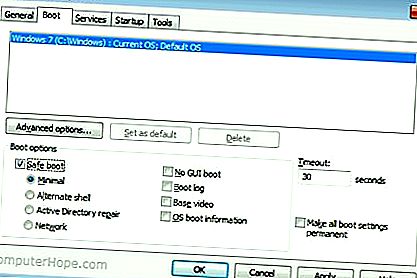
Nota
Se você usar a opção acima para acessar o Modo de segurança, precisará seguir as mesmas etapas e desmarcar a opção Inicialização segura ao concluir. Caso contrário, seu computador continuará sendo inicializado automaticamente no Modo de Segurança sempre que você o reiniciar.
Usuários do Windows XP e Windows 2000
Gorjeta
Se você estiver executando o Modo de segurança porque não pode entrar no Windows, tente primeiro carregar a última configuração válida. Consulte: Como carregar a última configuração válida.
Para entrar no Modo de segurança do Windows 2000 e XP, enquanto o computador está inicializando, pressione e mantenha pressionada a tecla F8, que deve exibir a tela Menu de opções avançadas do Windows, como mostrado abaixo. Use as teclas de seta para mover para destacar a opção Modo de segurança e pressione a tecla Enter.
Nota
Em alguns computadores, se você pressionar e segurar uma tecla enquanto o computador está inicializando, uma mensagem de tecla presa ocorre. Se isso ocorrer, toque continuamente em F8 na inicialização, em vez de pressioná-lo.
Problemas ao entrar no modo de segurança do Windows 2000 ou Windows XP - Se, após várias tentativas, você não conseguir abrir a tela Menu de opções avançadas do Windows pressionando F8, desligue o computador enquanto estiver carregando no Windows. Quando o computador for ligado na próxima vez, o Windows deve perceber que o computador não foi inicializado com êxito e exibir a tela Modo de Segurança.
Menu Opções avançadas do Windows Por favor, selecione uma opção: Modo de segurança Modo de segurança com rede Modo de segurança com prompt de comando Ativar log de inicialização Ativar modo VGA Última configuração válida (suas configurações mais recentes que funcionaram) Modo de restauração dos serviços de diretório (somente controladores de domínio do Windows) Modo de depuração Inicie o Windows normalmente reinicie Retorne ao menu de opções do SO Use as teclas de seta para cima e para baixo para mover o realce para sua escolha.
Quando terminar no modo de segurança, se você quiser voltar ao Windows normal, reinicie o computador. Veja abaixo como sair do modo de segurança se tiver mais perguntas.
Usuários do Windows 98 e Windows ME
Para entrar no modo de segurança do Windows 98 e ME, pressione e mantenha pressionada a tecla F8 ou Ctrl enquanto o computador está inicializando. Se feito corretamente, uma tela "Menu de inicialização do Windows 98" ou "Menu de inicialização do Windows ME", semelhante ao exemplo abaixo, deverá aparecer. Nesse menu, escolha a opção 3 pressionando a tecla 3 e, em seguida, pressionando Enter.
Nota
Em alguns computadores, se você pressionar e segurar uma tecla enquanto o computador está inicializando, uma mensagem de tecla presa ocorre. Se isso ocorrer, toque continuamente em F8 na inicialização, em vez de pressioná-lo.
Menu de Inicialização do Microsoft Windows 98 ============================= 1. Normal 2. Registrado (BOOTLOG.TXT) 3. Modo de segurança 4. Confirmação passo a passo 5. Somente prompt de comando 6. Somente prompt de comando no modo de segurança Digite uma opção: 1 F5 = Shift no modo de segurança + F5 = prompt de comando Shift + F8 = confirmação passo a passo [N]
Quando terminar no modo de segurança, se você quiser voltar ao Windows normal, reinicie o computador. Veja abaixo como sair do modo de segurança se tiver mais perguntas.
Usuários do Windows 95
Para entrar no Modo de segurança do Windows 95, enquanto o computador está inicializando, quando você ouve um bipe ou vê a mensagem "Iniciando o Windows 95". Pressione a tecla F8 na parte superior do teclado. Se feito corretamente, a tela "Menu de inicialização do Windows 95", semelhante ao exemplo abaixo, deverá aparecer. Nesse menu, escolha a opção 3 pressionando a tecla 3 e, em seguida, pressionando Enter.
Menu de Inicialização do Microsoft Windows 95 ============================= 1. Normal 2. Registrado (BOOTLOG.TXT) 3. Modo de segurança 4. Confirmação passo a passo 5. Somente prompt de comando 6. Somente prompt de comando no modo de segurança Digite uma opção: 1 F5 = Shift no modo de segurança + F5 = prompt de comando Shift + F8 = confirmação passo a passo [N]
Quando terminar no modo de segurança, se você quiser voltar ao Windows normal, reinicie o computador. Veja abaixo como sair do modo de segurança se tiver mais perguntas.
Como sair do modo de segurança
No Modo de segurança do Windows, clique em Iniciar, Desligar e reinicie o computador para inicializar novamente no Modo normal.
Nota
Muitos usuários acreditam que ainda estão no modo de segurança porque as cores ou o vídeo podem não parecer corretos. A menos que esteja indicado "Modo de segurança" nos cantos da tela, você não está no modo de segurança. Se suas cores estiverem distorcidas ou você tiver problemas de vídeo, consulte o documento abaixo.
Como definir a resolução de exibição no Microsoft Windows.
Se você reiniciar o computador e ele estiver reiniciando no Modo de Segurança, é provável que exista outro problema no Windows, impedindo que ele seja carregado no Windows normal. Recomendamos que você consulte a seção de solução de problemas básica para obter idéias adicionais que podem ajudar a resolver seu problema.
Qual opção de modo de segurança devo escolher?
Os usuários que estão executando versões posteriores do Windows obtêm opções diferentes para versões diferentes do Modo de Segurança. Por exemplo, você pode ter opções para "Modo de segurança", "Modo de segurança com rede" e "Modo de segurança com prompt de comando". Abaixo está uma breve descrição de cada um desses modos diferentes.
Modo de segurança
A opção básica do Modo de segurança é geralmente o que a maioria dos usuários deseja escolher ao solucionar problemas do computador. A única desvantagem é que essa opção não tem suporte adicional.
Modo de segurança com rede
Os usuários que precisam acessar a Internet ou a rede enquanto estão no modo de segurança devem selecionar esta opção. Esse modo é útil para quando você precisa acessar a Internet no modo de segurança para obter atualizações, drivers ou outros arquivos para ajudar a solucionar seu problema.
